1、打开ps软件后打开需要的图片,如图
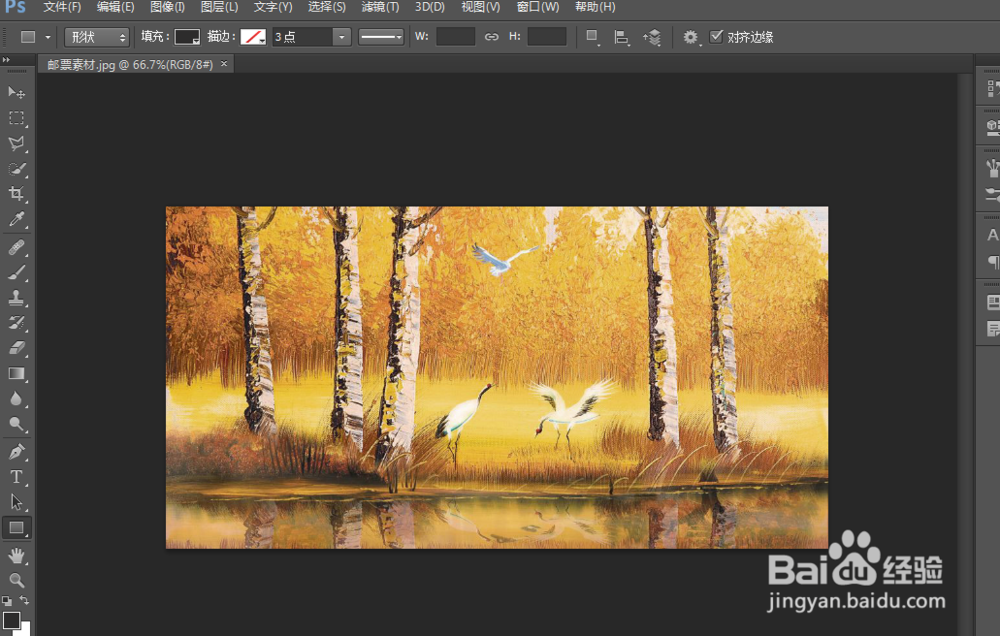
2、点击图层-新建-通过拷贝的图层,如图

3、用裁剪工具将图片往外扩,如图

4、选中图层1,然后再图层-新建-通过拷贝的图层,并命名为邮票,被拷贝的图层命名为白色图层,如图
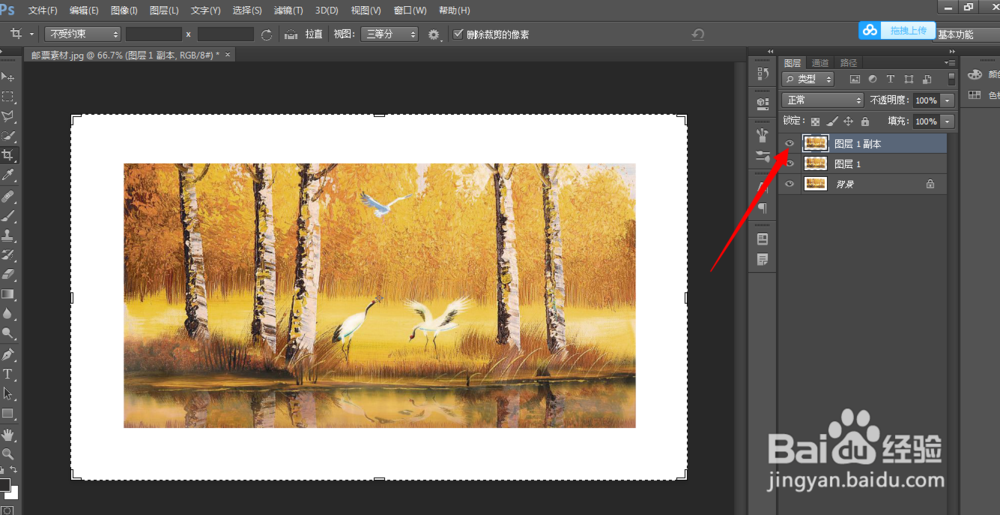
5、将背景层填充为灰色,如图

6、将白色背景填充成白色,如图(注意选中白色背景图层后按住Ctrl选中对应的图片位置才能填充)

7、填充完白色后将其调大一点(用自由变换工具调大),如图

8、找到画笔工具,调整画笔形状及间距,如图

9、制作邮票边缘,将画笔工具点击到一条边的一个顶点,然后移动到另外一个顶点按住shift键,就可以完成边缘制作,四条边用同样的方法,如图

10、邮票一般都带了一层膜没那么清晰,所以我们可以选中邮票的图层然后点击移动工具的位置后将不透明度调为85%,如图

11、然后就是添加文字了“中国人民邮政”、邮票的价格,如图

